Vous cherchez à mettre en place un serveur dédié Valheim ?
Construire des forts majestueux, tuer des boss de Valheim et élever des chopes d’hydromel avec vos amis fait partie de ce qui fait de Valheim un jeu de survie si addictif.
Mais le fonctionnement multijoueur de Valheim est quelque peu compliqué. Vous pouvez créer plusieurs personnages ainsi que leur inventaire et la progression de leurs compétences seront transférés sur plusieurs serveurs Valheim. Cette aspect vous permet donc de vous rendre sur le serveur d’un ami et de partir à l’aventure ensemble sans avoir à recommencer à zéro sur une nouvelle carte.
Cependant, si vous n’êtes pas intéressé par le fait de jouer seul et que votre voyage Viking s’est déroulé exclusivement sur un serveur de jeu hébergé par quelqu’un d’autre, vous avez probablement rencontré quelques problèmes. Valheim est toujours en accès anticipé, donc, la connexion n’est pas toujours stable, et si vous voulez jouer pendant que votre hôte de jeu est hors ligne, cela ne vas pas être facile.
C’est là que les serveurs dédiés Valheim entrent en jeu. Il y a 2 moyens, soit vous pouvez héberger un serveur dédié sur votre PC pour que vos amis puissent y accéder même lorsque vous ne jouez pas, ou alors vous pouvez payer pour un service d’hébergement pour en exécuter un pour vous, 24h / 24 et 7j / 7. . La bonne nouvelle est que vous n’êtes pas obligé de partir de zéro dans les deux cas. Nous vous guiderons tout au long du transfert de votre fichier de sauvegarde sur votre nouveau serveur Valheim.
Comment mettre en place un serveur dédié Valheim
Pour configurer un serveur dédié à Valheim, vous devez d’abord télécharger le serveur dédié Valheim qui est accessible via votre bibliothèque Steam, en sélectionnant “Outils” dans le coin supérieur droit.
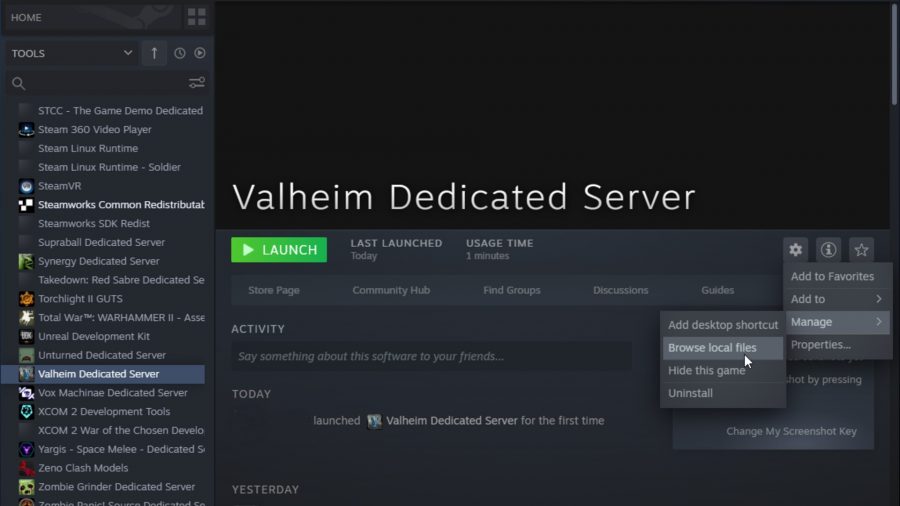
Avant de pouvoir exécuter ce serveur, vous devez modifier certaines informations. Cliquez avec le bouton droit sur Valheim Dedicated Server dans votre bibliothèque, puis accédez à «Gérer» et «Parcourir les fichiers locaux». Cela ouvrira un dossier appelé Valheim Dedicated Server sur votre ordinateur. Faites une copie de “start_headless_server.bat” comme sauvegarde avant de commencer à jouer avec.
Faites un clic droit sur “start_headless_server.bat” et cliquez sur “Modifier” pour ouvrir le fichier dans le Bloc-notes. La ligne commençant par «valheim_server» est l’endroit où nous pouvons personnaliser les informations de notre serveur.
- -name «Mon serveur» – remplacez «Mon serveur» par le nom que vous souhaitez afficher dans la liste des serveurs.
- -port 2456 – c’est le port qui accédera à Internet. Vous devez configurer la redirection de port sur votre routeur pour permettre au serveur de communiquer avec Internet de cette façon.
- -world “Dédié” – c’est le nom du Monde qui sera hébergé. Si vous avez déjà un monde que vous souhaitez héberger sur votre PC, entrez son nom ici – sinon, un nouveau sera créé.
- -mot de passe “secret” – c’est le mot de passe de votre serveur. Vous voudrez probablement changer cela, sinon nous pourrons entrer et voler vos myrtilles.
- -savédir [PATH] – vous pouvez ajouter ceci pour indiquer à Valheim où stocker vos mondes hébergés. La valeur par défaut pour Windows est% USERPROFILE% AppData LocalLow IronGate Valheim
Enregistrez votre fichier (et effectuez une sauvegarde), vous êtes maintenant prêt à le démarrer. Lancez Valheim Dedicated Server (vous devrez peut-être l’autoriser au-delà de votre pare-feu) et lorsque vous voyez le message «Serveur de jeu connecté», tout est opérationnel.
Pour arrêter le serveur, appuyez sur CTRL + C dans la fenêtre de commande. Apparemment, si vous quittez en fermant la fenêtre, le serveur peut continuer à rouler en arrière-plan, ce qui n’est pas ce que vous voulez.
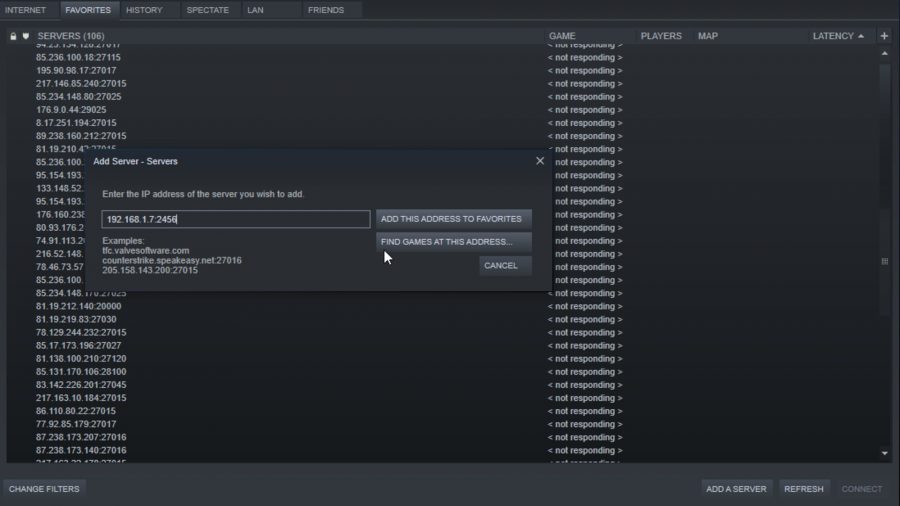
Comment se connecter à un serveur Valheim
Une fois que votre serveur Valheim est en cours d’exécution, vous pouvez l’ajouter à vos favoris dans Steam et lancer Valheim à partir de là. En haut de votre fenêtre Steam, cliquez sur “Afficher”, puis sur “Serveurs”, dans l’onglet “Favoris”, cliquez sur “Ajouter un serveur” dans le coin inférieur droit.
Si vous hébergez vous-même le serveur ou que vous êtes sur le réseau domestique de l’hôte, vous entrerez votre adresse IP interne suivie de deux points et du port que vous avez choisi d’utiliser lors de la configuration. Ce sera quelque chose comme 192.168.1.7 : 2456. Vous pouvez aussi trouver votre adresse IP interne en tapant ipconfig dans votre invite de commande.
Vos amis sur un autre réseau domestique auront besoin de votre adresse IP externe, que vous pouvez trouver en tapant «quelle est mon adresse IP» dans Google. Ils l’utiliseront en combinaison avec votre numéro de port.
Si vous avez payé pour un hébergement tiers, ils vous fourniront une adresse IP et un mot de passe que vous entrez dans vos favoris Steam de la même manière.
Si votre serveur Valheim ne répond pas, vous pouvez actualiser la page de votre serveur Steam en changeant d’onglet – vous devrez peut-être attendre un peu pour que Steam enregistre le serveur. En tant qu’administrateur du serveur, vous pouvez définir des autorisations en ajoutant des identifiants Steam aux fichiers texte suivants :

Comment transférer votre sauvegarde Valheim vers un serveur
Si vous et vos amis Viking avez déjà progressé sur un monde Valheim et que vous souhaitez le télécharger sur votre nouveau serveur, bonne nouvelle, c’est parfaitement possible.
Si vous hébergez un monde que vous possédez, remplacez simplement la valeur -world dans “start_headless_server.bat” par le nom de ce monde.
Si vous souhaitez héberger le monde d’un ami, demandez-lui de vous envoyer les fichiers .db et .fwl depuis leur dossier Valheim Worlds (qui se trouve dans AppData LocalLow IronGate Valheim worlds), puis enregistrez-les dans vos mondes Valheim dossier et pour finir suivez les instructions ci-dessus.
Si vous souhaitez télécharger votre sauvegarde sur un serveur tiers, vous devrez les télécharger à l’aide d’un logiciel FTP tel que Filezilla. Une fois que vous vous êtes connecté en utilisant les informations d’identification de votre serveur, téléchargez votre dossier local «Worlds» dans le dossier «Save» du serveur.
Si votre ami vous envoie un monde à héberger, vous devez d’abord copier les fichiers .db et .fwl dans votre dossier Valheim Worlds, avant de les télécharger sur le serveur. Cela ne fonctionnera pas si vous les téléchargez directement depuis votre dossier de téléchargement.
Espérons que votre serveur dédié Valheim fonctionne, pour que vous puissiez courir dans la nature avec vos amis à la recherche de bronze, forger de puissantes armes et construire des bases épiques avec notre guide de construction Valheim.
L’infogérance serveur
Nous avons vu qu’il était important de savoir comment configurer un serveur Valheim, de savoir le mettre en place, de savoir comment se connecter, comment transférer votre sauvegarde vers un serveur, mais pour cela il faut savoir externaliser certaines prestations de gestion ou d’exploitation d’un système informatique, c’est-à-dire de l’infogérance. Pour cela, il faut faire appel à un prestataire internet afin de faire le bon choix pour votre infogérance serveur. Il y en a un qui arrive à tirer son épingle de jeu c’est Dukito, cliquez ici pour découvrir leurs services. L’infogérance informatique vous permet d’avoir accès à plusieurs types de prestations comme la permanence informatique qui est destinée à entretenir ou à réparer toutes sortes de pannes informatiques. Il faut aussi savoir s’occuper de la gestion quotidienne du système informatique en mettant en place une administration, une exploitation ainsi qu’une supervision informatique du SI.
Dutiko, prestataire informatique
Dutiko met à votre disposition des techniciens informatiques afin de pouvoir mettre en œuvre et pour pouvoir assurer votre infogérance et cela peu importe l’hébergeur que vous utilisez, que ce soit OVH, Online, 1and1, Amazon, Ikoula ou plusieurs autres hébergeurs possibles présent en France ainsi qu’en Europe. Ils ont les capacités de gérer votre système informatique à distance puisqu’ils maîtrisent l’infrastructure technique afin d’assurer parfaitement votre infogérance serveur. Lorsque vous souscrivez à une offre d’infogérance serveur, il y a plusieurs choses à savoir comme le fait que les tarifs sont dégressifs selon la quantité. Les prix varient aussi en fonction de l’astreinte, dans la formule standard par exemple, la maintenance est de 9 heures à 19 heures, du lundi au vendredi inclus. Il faut donc que vous choisissiez les formules qui vous correspondent le mieux. De plus, vous n’aurez plus à vous inquiéter de tout perdre car tout est sauvegardé.













